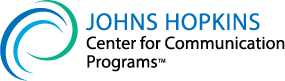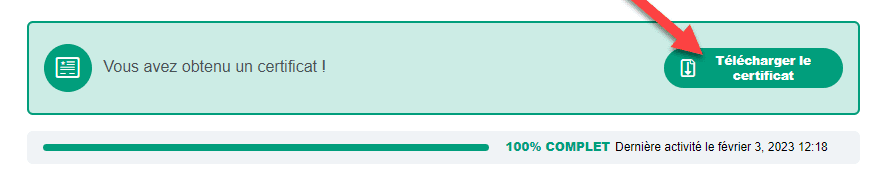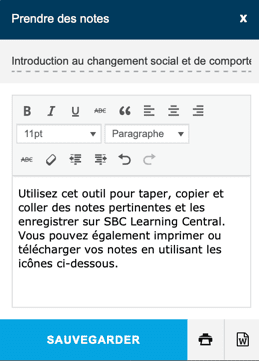Où puis-je trouver d'autres cours en ligne sur le CSC ?
Le Johns Hopkins Center for Communication Programs est toujours à la recherche d'opportunités d'apprentissage supplémentaires qui enrichissent les cours et les kits d'outils proposés sur le site SBC Learning Central. Les liens ci-dessous vous sont proposés pour votre information. Il s'agit de sites web de tiers qui ne sont pas contrôlés ou approuvés par l'université Johns Hopkins et qui ne sont pas soumis à notre politique de confidentialité.
- Agora, le centre mondial d'apprentissage de l'UNICEF : Chaîne d'apprentissage sur le changement social et de comportement (CSC)
- Centre d'apprentissage en ligne sur la santé mondiale de l'USAID : Évaluation de l'impact des programmes de communication sur la santé de comportement (CSC)
- Kaya: Parcours d'apprentissage sur la communication des risques et l'engagement communautaire